
Si vous êtes préoccupé par la perte auditive et possédez des AirPods Pro 2, Apple dans iOS 18.1 propose un nouveau test auditif pratique de qualité clinique et facile à utiliser. Voici tout ce que vous devez savoir pour vérifier votre santé auditive avec cette nouvelle fonctionnalité.

Le test auditif nécessite que vous écoutiez une gamme complète de tonalités à des volumes différents et parfois très faibles. Pour cette raison, il est important de passer le test dans un environnement calme pendant toute la durée du test, sans bruit intermittent, sans parler de personnes ou sans climatisation ou système de ventilation bruyants à proximité.
Assurez-vous que vos AirPods Pro 2 sont suffisamment chargés avant de passer le test.
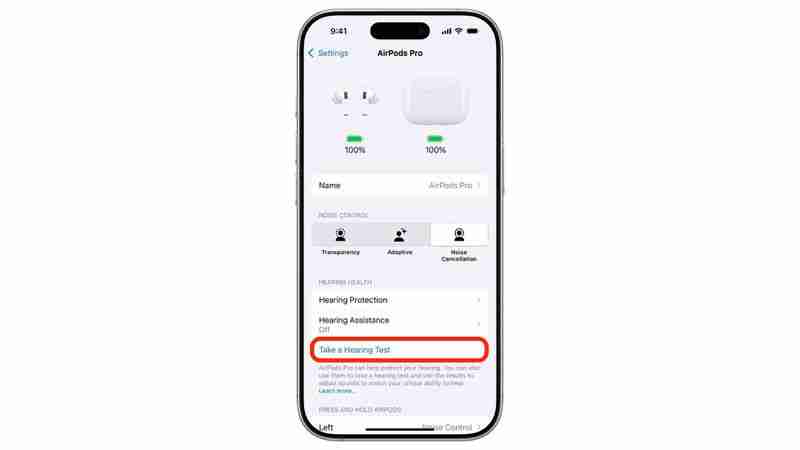
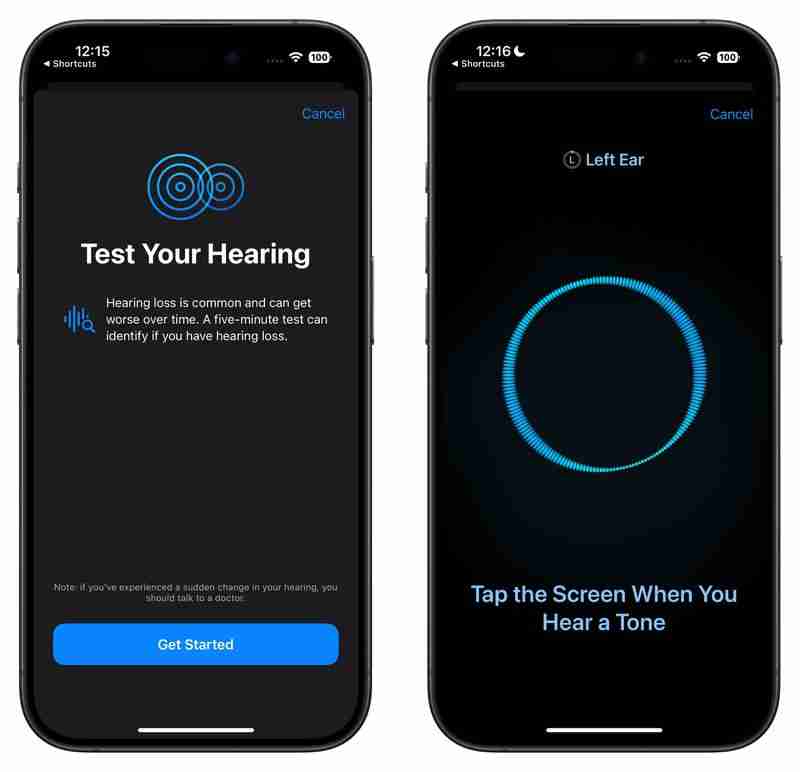
Le test mesure votre audition en dBHL (niveau d'audition en décibels) et fournit une évaluation facile- classement à lire :
Appuyez sur "Afficher" Détails » pour voir une répartition fréquence par fréquence de votre capacité auditive. Ce graphique montre dans quelle mesure vous entendez différentes hauteurs, du grave (250 Hz) au aigu (8 kHz). Cette vue détaillée peut aider à identifier des types spécifiques de perte auditive et est le même format utilisé par les audiologistes, ce qui la rend facile à partager avec les prestataires de soins de santé.
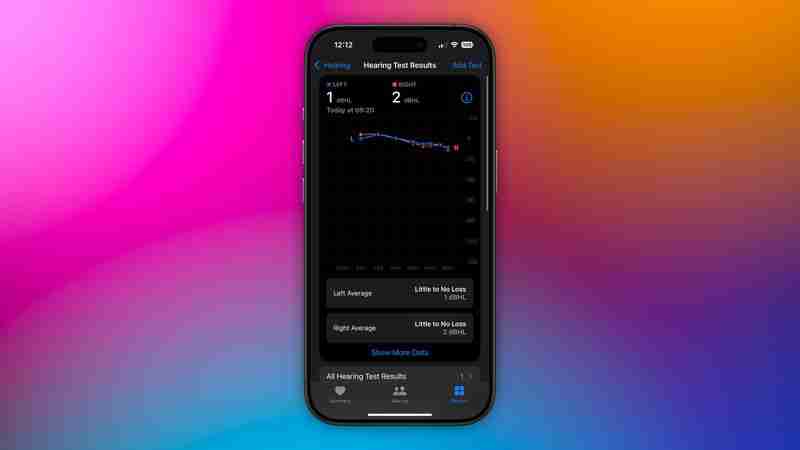
Les résultats de votre test peut être utilisé pour débloquer des fonctionnalités et des options supplémentaires des AirPods Pro 2, notamment le mode Media Assist et le mode Aide auditive.
Si une perte auditive légère à modérée est détectée, vous pouvez activer Media Aide à optimiser l'audio pour votre profil auditif :
Media Assist ajustera alors automatiquement la musique, des vidéos et des appels pour améliorer les fréquences que vous avez du mal à entendre.
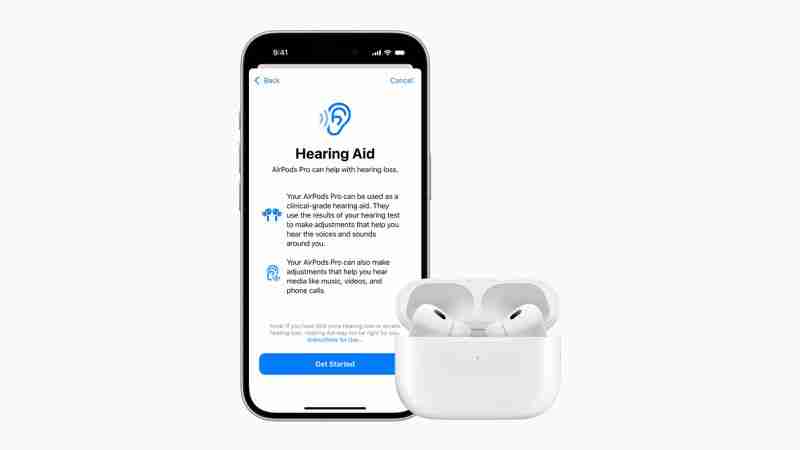
Gardez à l'esprit que la fonctionnalité Aide auditive n'est pas disponible partout. Apple tient à jour une liste de régions et de territoires dans lesquels la fonctionnalité est accessible.
Comme nous l'avons mentionné en haut de cet article, le test d'audition d'Apple La fonctionnalité de test n'est pas disponible dans toutes les régions et territoires au moment de la rédaction de ces lignes, mais cela ne signifie pas que vous ne pouvez pas passer le test.
Au lieu de cela, vous pouvez utiliser le lien profond suivant pour accéder directement au test dans l'application Santé : x-apple-health://HearingAppPlugin.healthplugin/HearingTest – appuyez sur le lien ou collez-le dans Safari sur votre iPhone ou iPad et vous serez directement redirigé vers le test (merci à l'utilisateur Reddit Special_Lake240). Vous pouvez également télécharger ce raccourci Apple Hearing Test, récupérez vos AirPods Pro 2, puis exécutez le raccourci sur votre appareil pour passer le test.
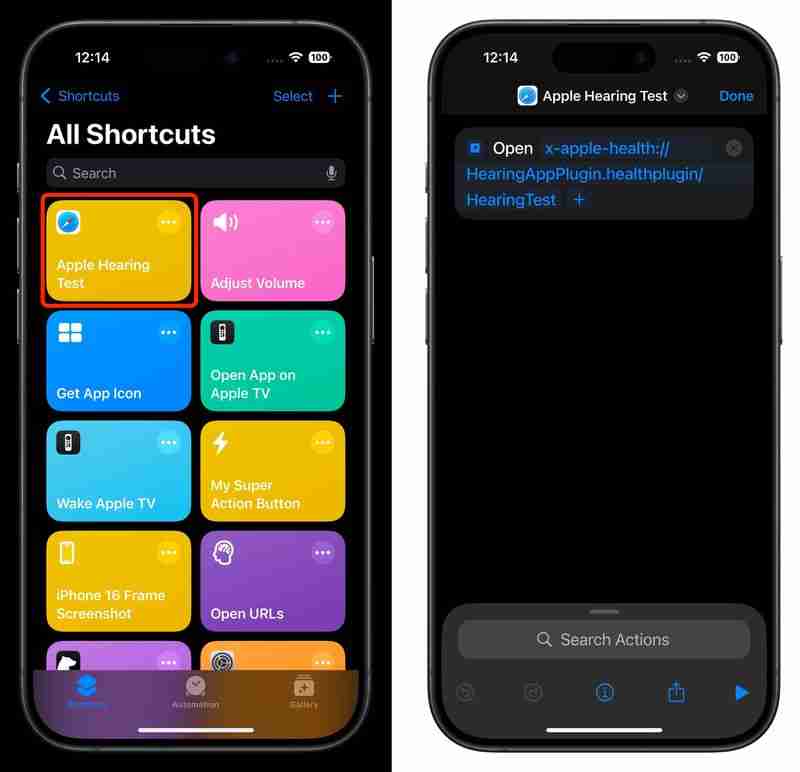
Ce qui précède est le contenu détaillé de. pour plus d'informations, suivez d'autres articles connexes sur le site Web de PHP en chinois!
 Comment insérer des numéros de page dans ppt
Comment insérer des numéros de page dans ppt
 Qu'est-ce qu'une fonction en ligne
Qu'est-ce qu'une fonction en ligne
 Comment référencer CSS en HTML
Comment référencer CSS en HTML
 Quel est le numéro de téléphone du service client de Meituan Food Delivery?
Quel est le numéro de téléphone du service client de Meituan Food Delivery?
 Quelles sont les fonctions de création de sites Web ?
Quelles sont les fonctions de création de sites Web ?
 gestionnaire de démarrage de Windows
gestionnaire de démarrage de Windows
 Ouvrir le dossier personnel sur Mac
Ouvrir le dossier personnel sur Mac
 ppt insérer le numéro de page
ppt insérer le numéro de page